Snipaste是一款超级好用的截图工具,拥有自动检测窗口及元素,自动识别捕捉一些截图的窗口,使用它可以捕捉窗口上的一个按钮或者选项,甚至网页上的一张图片或一段文字,功能强大,使用方便,支持将截图的快捷方式设置为F1一键截图,支持滚动截图,是一款贴心好用的截图工具!
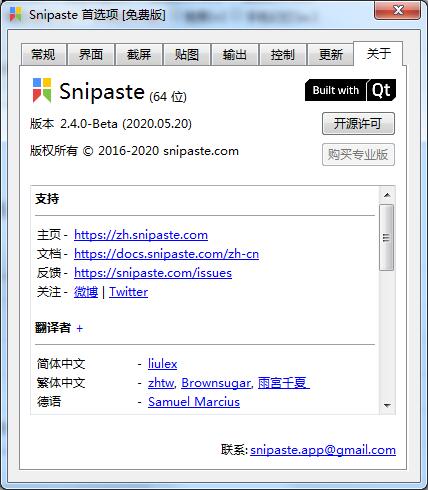
snipaste功能
1、可以将剪贴板里的文字或者颜色信息转化为图片窗口。
2、可以缩放、旋转这些贴图窗口,或者把它们变成半透明,甚至让鼠标能穿透它们。
snipaste使用方法
Snipaste 首先是一个快速截图工具。当它在托盘运行时,我们可以通过两种方式激 活截图工具,分别是:默认快捷键 F1 或单击托盘图标。
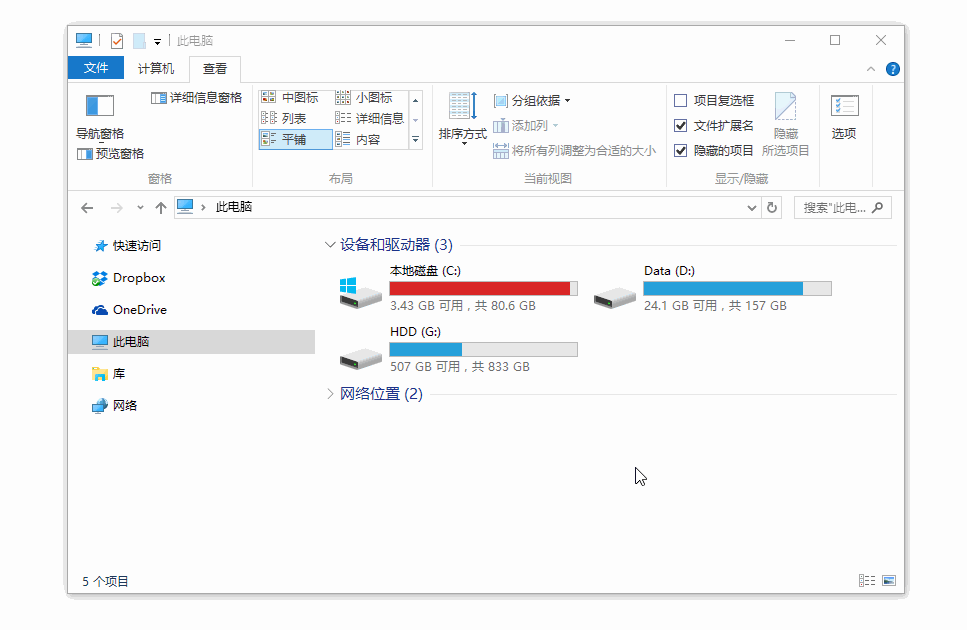
使用截图工具的原因是只想获取屏幕局部的图像。
Snipaste 做到了边缘像素级控制。当你拖动外框时,会自动出现放大镜。点击截图框外的某一点可以迅速调整图框范围。

标注:丰富的标注工具
Snipaste 还是个图片标注工具。
大部分情况下,我们截图之后都需要对细节进行进一步地标注。
Snipaste 在截图后提供的标注工具算得上全面而且强大,首先它提供了非常丰富的标注类型,包括方框、椭圆框、连续线段、箭头、画笔、记号笔、文本、马赛克、模糊等 9 种工具

而且这 9 种工具都有丰富的自定义调节选项:
所有的工具标注之后,可以二次变形。带线段的工具都可以调节粗细、颜色。标注区域的工具都提供了边框和色块两种效果,如下图操作方法所示:
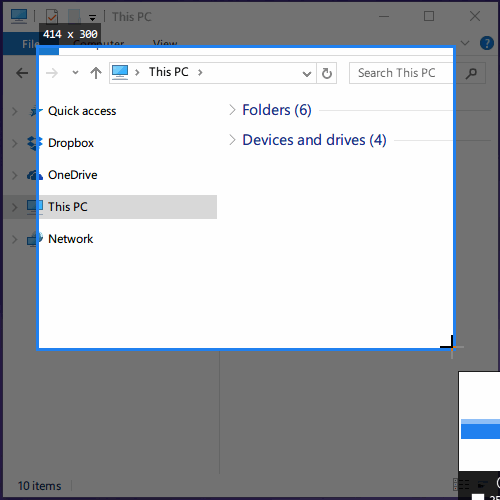
自定义选项在有了一个全功能调色板之后,可玩性更加丰富。
Snipaste 标注工具的调色板可以选择任意颜色,并且可以调节透明度。因为可以调节透明度这个特性,可以实现下图所示的截图效果:

贴图:这才是本体
按照开发者 levie 的说法,「虽然截图很好用,但是这软件的本体真的是贴图」,而 Snipaste 的名字也来源于:Snip + Paste ,截图 + 贴图。
贴图,顾名思义是将一张图片贴到屏幕上Snipaste 中的贴图工具可以让你将刚刚截下并标注好的图重新贴到屏幕上。(默认快捷键 F2)支持自动将剪切板里的图像、纯文本、HTML 文本、颜色信息、文件路径等转化成图片贴到屏幕上。特别地,可以贴 GIF 动图。

缩放图像,或者调节 GIF 图片速度。(鼠标滚轮 或者 +/-)旋转图像。(数字键 1/2)设置图像透明度。(Ctrl + 鼠标滚轮 或者 Ctrl + +/-)鼠标穿透:贴图放在固定位置,鼠标可以继续其他工作。(默认快捷键 F3)
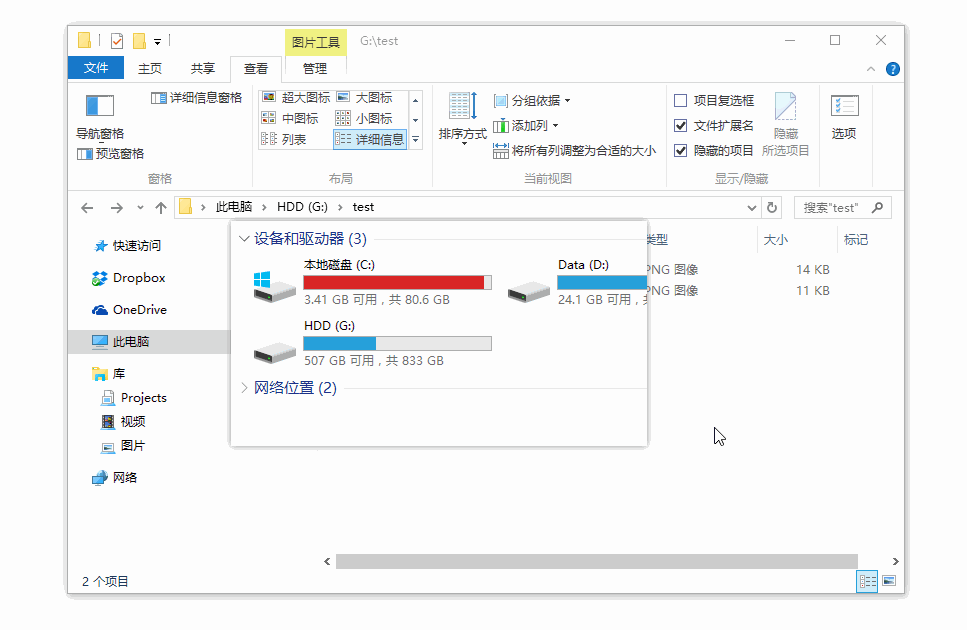
功能
你要能够将剪切板里的文本或是颜色信息转换为图片对话框。你能放缩、转动这种3d贴图对话框,或是把他们变为透明色,乃至让电脑鼠标能透过他们!
如果你是程序猿、室内设计师,或是你绝大多数上班时间全是花在电脑上,我敢确信能体会到Snipaste让你产生的高效率提高。
Snipaste应用非常简单,但与此同时也是有一些掩藏的特点,可以使你的工作效能获得进一步的提高。有兴趣得话,请抽时间读一读使用手册。
Snipaste是专业软件,它也很安全性,沒有广告宣传、不容易扫描仪你的电脑硬盘、更不容易提交客户数据信息,它只做它应当做的事。
上一篇:SETUNA2(截图软件)汉化版
下一篇:PicPick多功能图形工具




 360解压缩软件2023
360解压缩软件2023 看图王2345下载|2345看图王电脑版 v10.9官方免费版
看图王2345下载|2345看图王电脑版 v10.9官方免费版 WPS Office 2019免费办公软件
WPS Office 2019免费办公软件 QQ浏览器2023 v11.5绿色版精简版(去广告纯净版)
QQ浏览器2023 v11.5绿色版精简版(去广告纯净版) 下载酷我音乐盒2023
下载酷我音乐盒2023 酷狗音乐播放器|酷狗音乐下载安装 V2023官方版
酷狗音乐播放器|酷狗音乐下载安装 V2023官方版 360驱动大师离线版|360驱动大师网卡版官方下载 v2023
360驱动大师离线版|360驱动大师网卡版官方下载 v2023 【360极速浏览器】 360浏览器极速版(360急速浏览器) V2023正式版
【360极速浏览器】 360浏览器极速版(360急速浏览器) V2023正式版 【360浏览器】360安全浏览器下载 官方免费版2023 v14.1.1012.0
【360浏览器】360安全浏览器下载 官方免费版2023 v14.1.1012.0 【优酷下载】优酷播放器_优酷客户端 2019官方最新版
【优酷下载】优酷播放器_优酷客户端 2019官方最新版 腾讯视频播放器2023官方版
腾讯视频播放器2023官方版 【下载爱奇艺播放器】爱奇艺视频播放器电脑版 2022官方版
【下载爱奇艺播放器】爱奇艺视频播放器电脑版 2022官方版 2345加速浏览器(安全版) V10.27.0官方最新版
2345加速浏览器(安全版) V10.27.0官方最新版 【QQ电脑管家】腾讯电脑管家官方最新版 2024
【QQ电脑管家】腾讯电脑管家官方最新版 2024 360安全卫士下载【360卫士官方最新版】2023_v14.0
360安全卫士下载【360卫士官方最新版】2023_v14.0